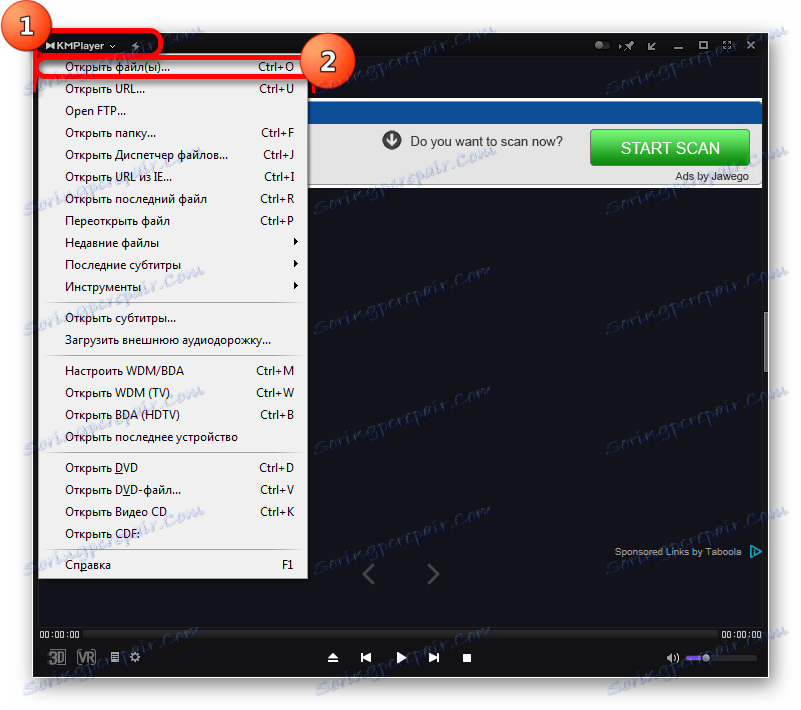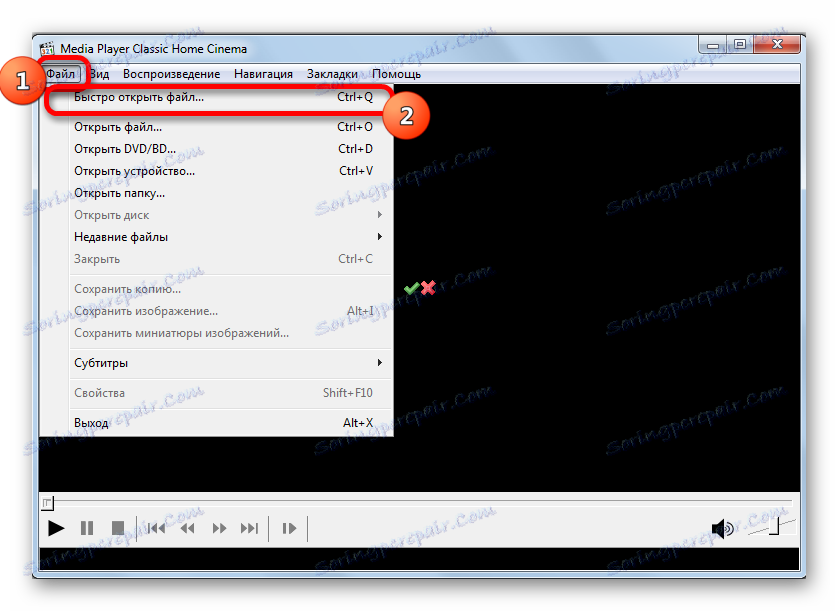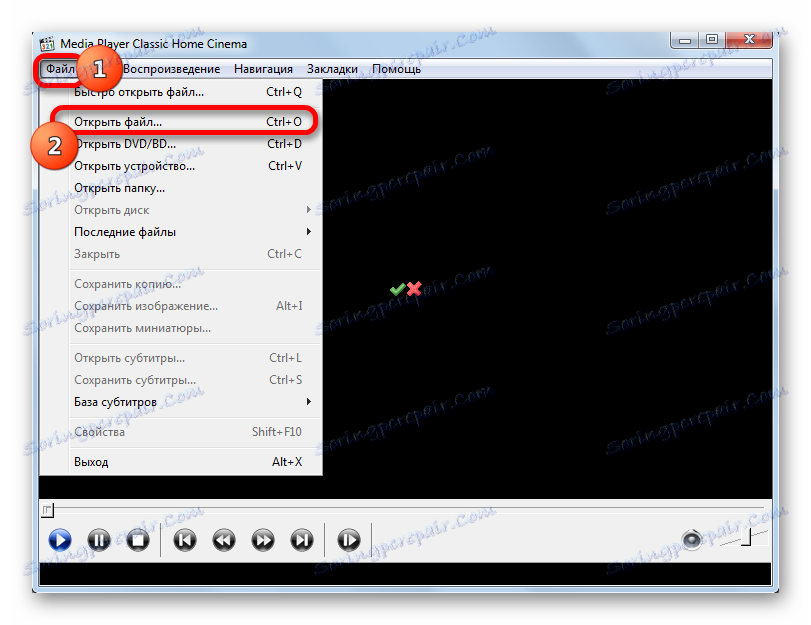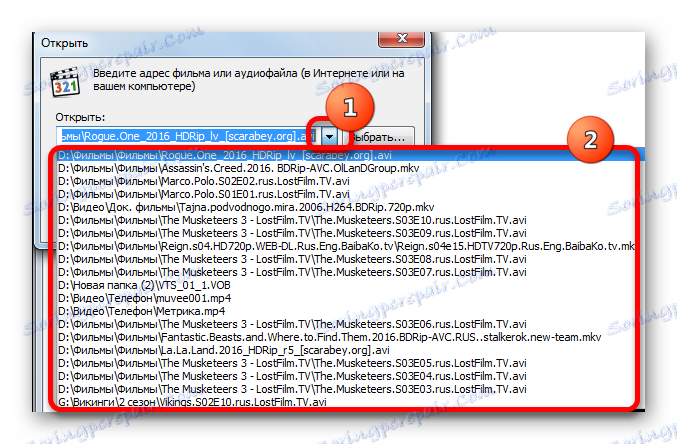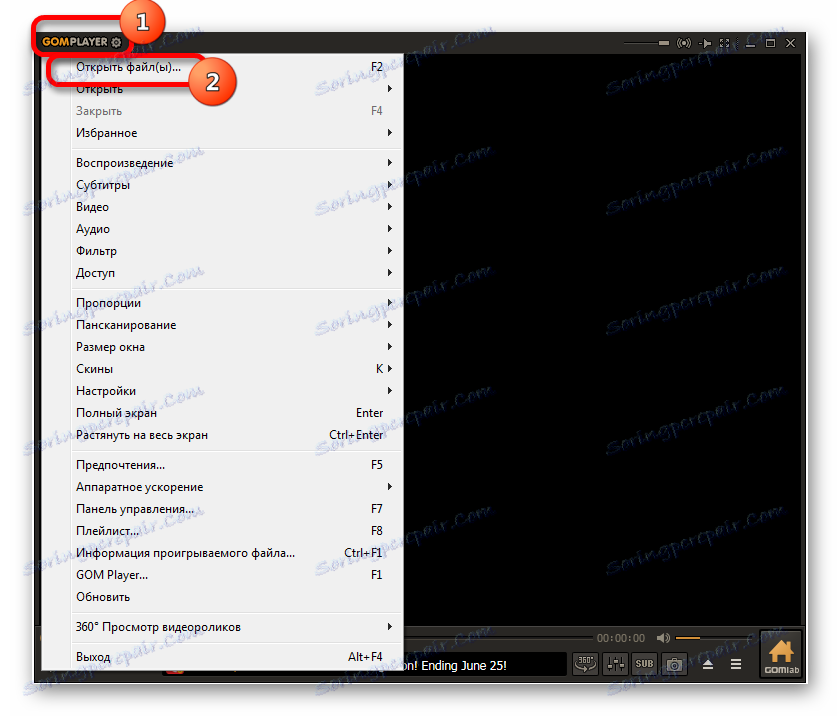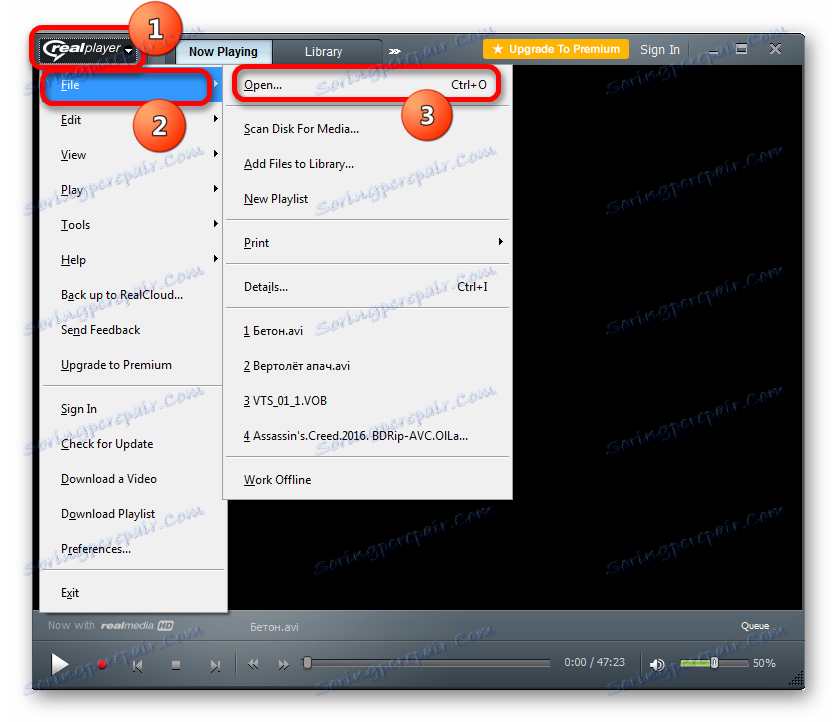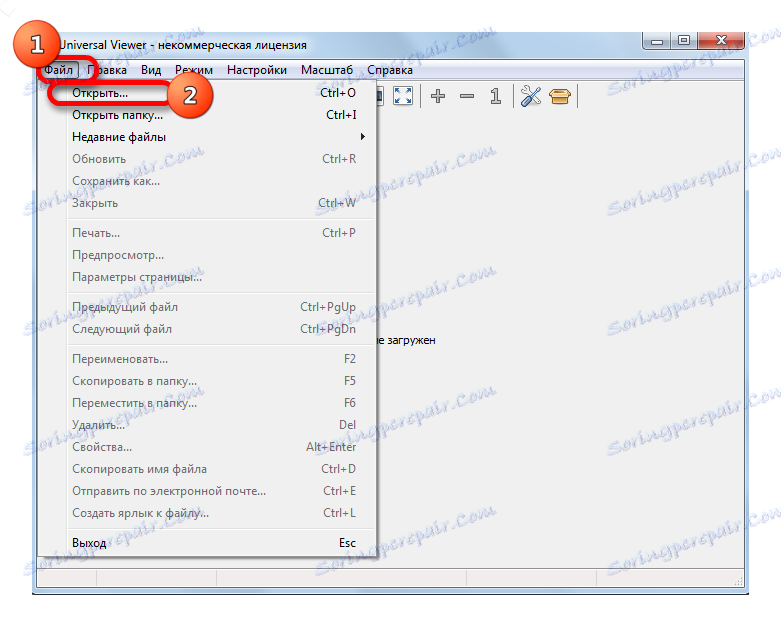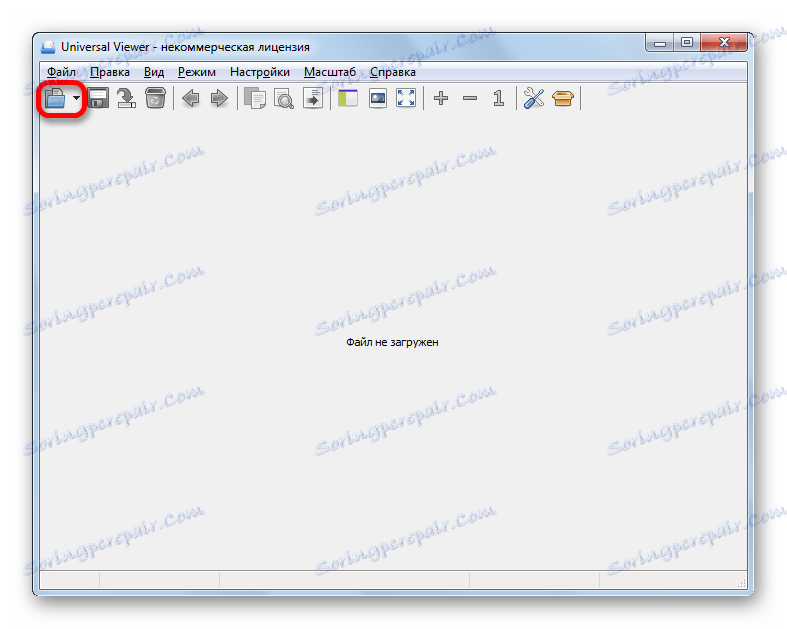Отворите видео датотеке МКВ
Последњих година, формат МКВ (Матроска или Матриосхка) постаје све популарнији за креирање видео записа. То је мултимедијални контејнер који поред видео стреама може да складишти аудио нумере, датотеке титлова, информације о филму и још много тога. За разлику од конкурената, овај формат је бесплатан. Да видимо који програми подржавају рад с њим.
Садржај
МКВ Видео Виевер
Ако би пре неколико година видео датотеке са продуженим МКВ-ом могле читати прилично ограничен програм, до данас их репродукују готово сви савремени видео плејери. Поред тога, неке друге апликације могу да раде са форматом.
Метод 1: МКВ Плаиер
Прво размислите о отварању Матроска формата у програму који се зове МКВ Плаиер .
- Покрените МКВ Плаиер. Кликните на "Отвори" . Комбинација Цтрл + О у овом програму не функционише.
- У прозору који се отвори, идите у директоријум гдје се налази видео датотека. Изаберите име и кликните на "Отвори" .
- Плејер почиње да репродукује изабрани видео.
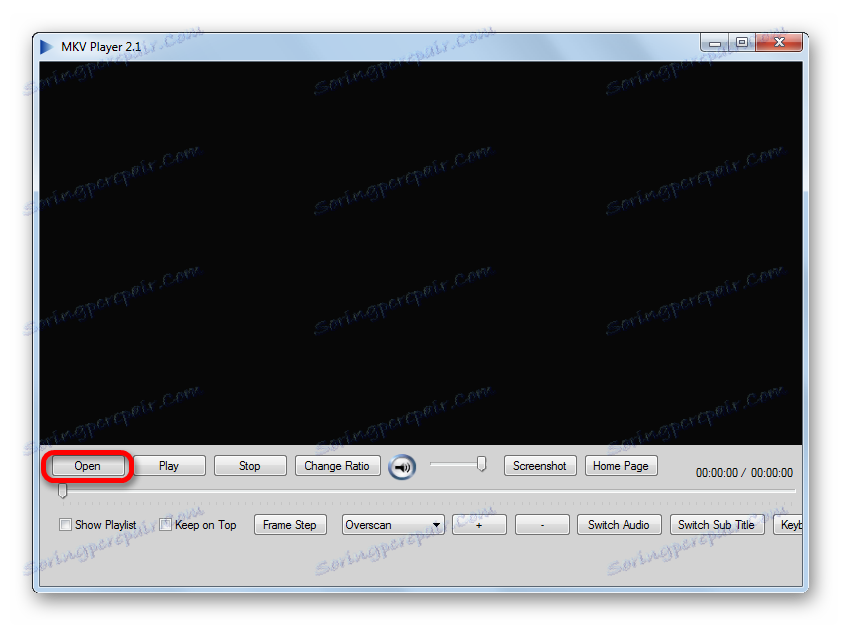
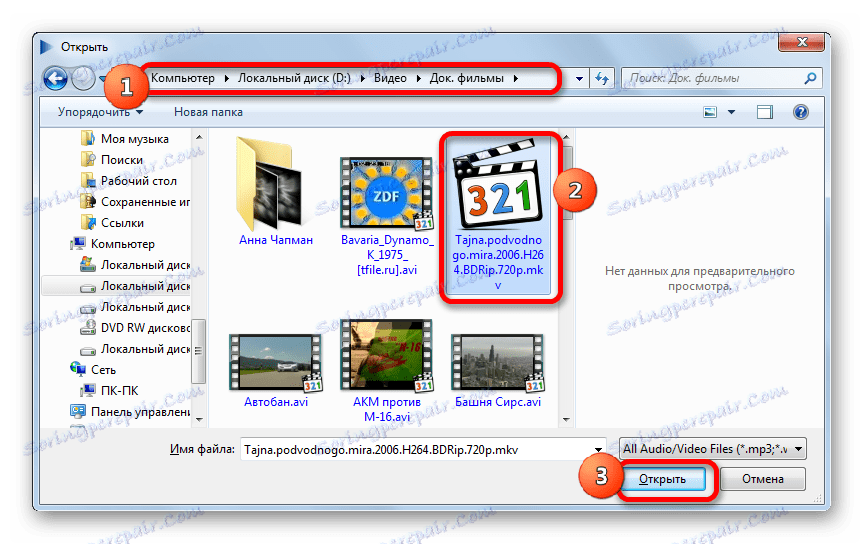
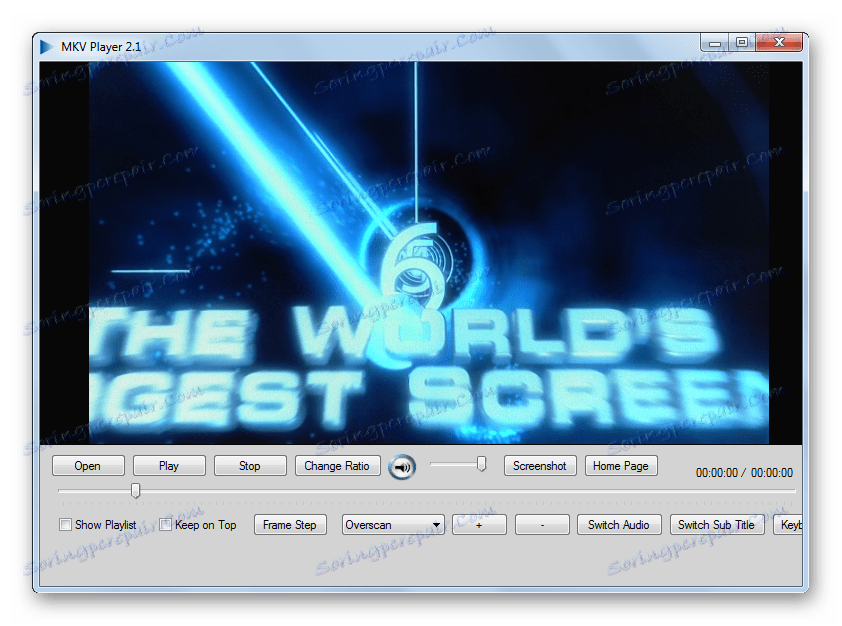
Можете да покренете видео датотеку Матроска у МКВ Плаиер тако што ћете превући објекат помоћу левог дугмета миша притиснутог од Екплорера до прозора видео плејера.
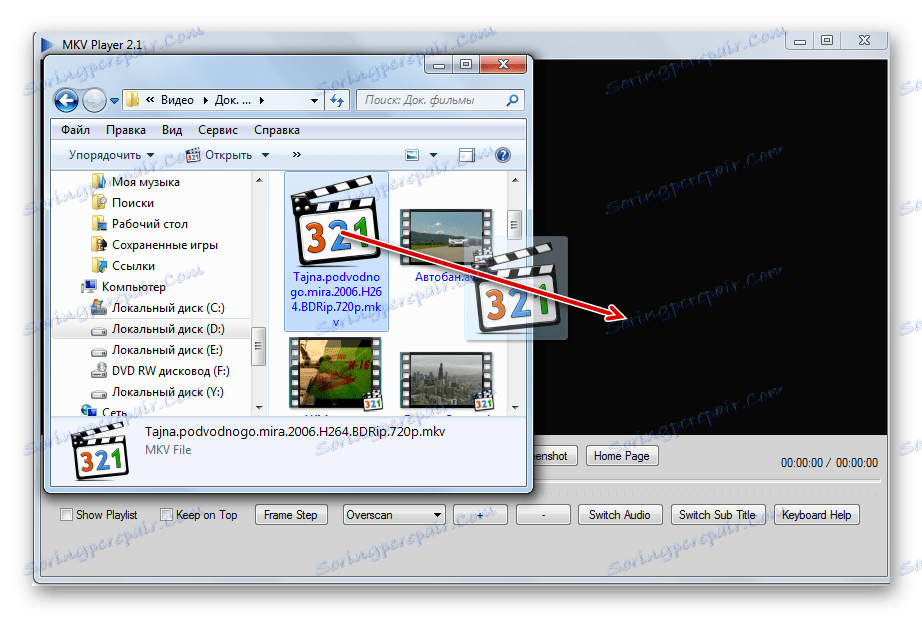
МКВ Плаиер је погодан за оне кориснике који само желе гледати видео формат Матриосхка у апликацији која није оптерећена многим алатима и функцијама.
Метод 2: КМПлаиер
Играње Матроске формата такође може бити популарнији видео плејер од претходног - КМПлаиер .
- Најлакши начин за отварање видео записа у КМПлаиер-у је повлачење датотеке из Екплорера у прозор играча.
- Након тога, можете одмах гледати видео у прозору играча.


Такође можете да покренете Матроску у КМПлаиер на више традиционални начин.
- Започните играч. Кликните на лого КМПлаиер . На листи изаберите "Отвори датотеке ..." .
![Идите у отворени прозор датотеке у КМПлаиер-у]()
Вентилатори манипулисања врућих тастера могу да примене комбинацију Цтрл + О.
- Отвориће се прозор "Отвори" . Пређите у фасциклу локације МКВ објекта. Након што га изаберете, кликните на дугме Отвори .
- Филм ће почети да свира у КМПлаиеру.
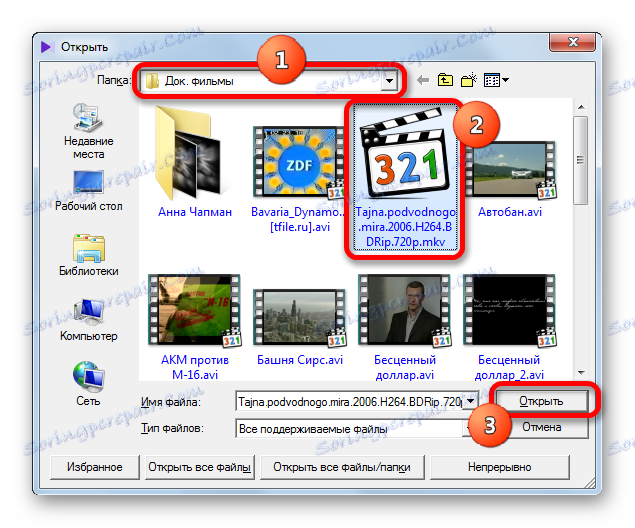
КМПлаиер подржава готово све проглашене стандарде компаније Матроска. Поред нормалног гледања, у апликацији можете такође обрађивати видео снимке овог формата (филтер, усјева итд.).
Метод 3: Цлассиц Медиа Плаиер
Један од најпопуларнијих модерних играча је Медиа Плаиер Цлассиц . Такође подржава рад са форматом Матроска.
- Да бисте отворили видео датотеку Матриосхка, покрените Медиа Плаиер Цлассиц. Кликните на дугме Датотека . На листи која се отвори, изаберите "Брзо отварање датотеке ..." .
![Идите у отворени прозор датотеке у програму Медиа Плаиер Цлассиц]()
Комбинација Цтрл + К може се користити као алтернатива овим акцијама.
- Алат отвара објекат. У прозору идите у директоријум гдје се налази МКВ. Изаберите је и кликните на дугме Отвори .
- Сада можете уживати у гледању видеа.
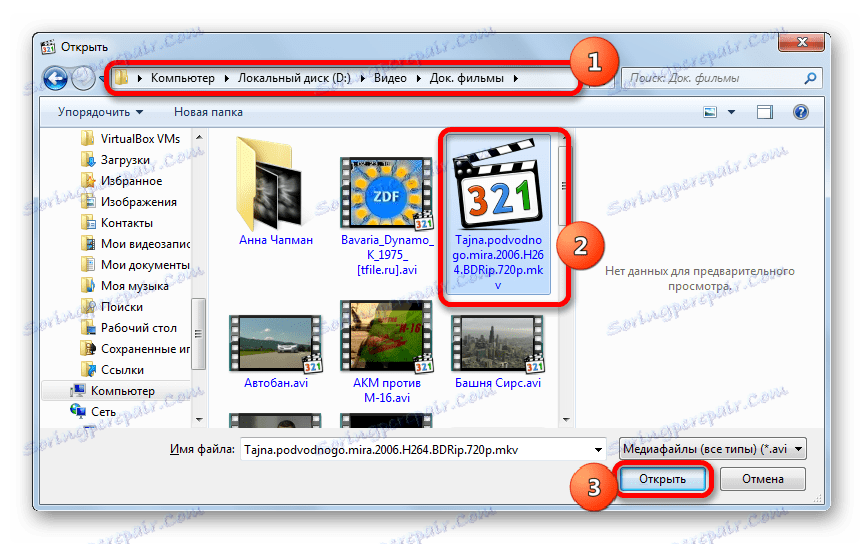
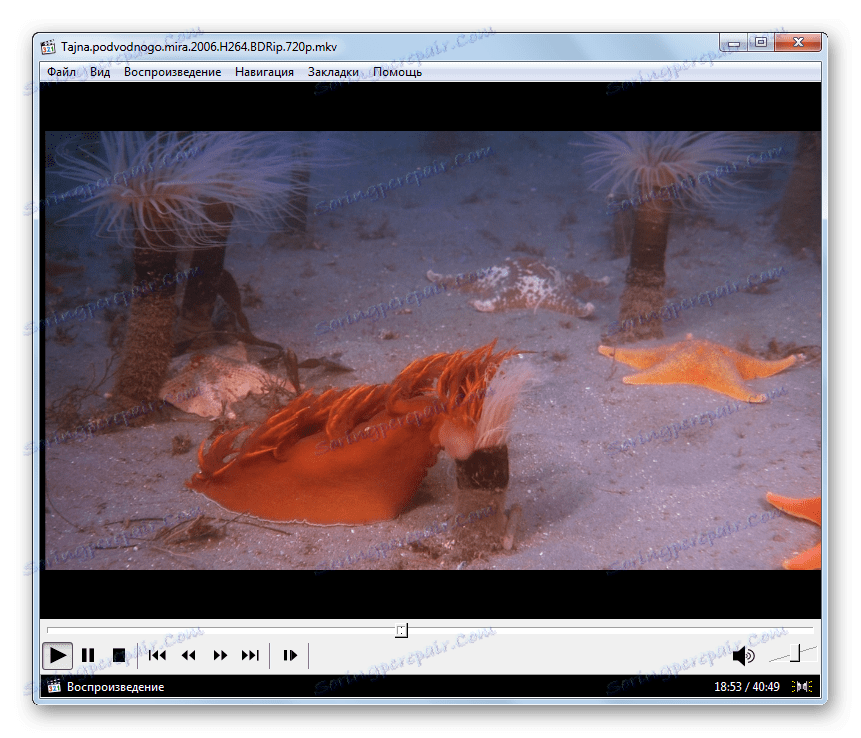
Постоји и алтернативни начин за покретање филма у формату Матроска у Медиа Плаиер Цлассиц.
- У менију Медиа Плаиер Цлассиц изаберите ставку Датотека . На листи изаберите "Отвори датотеку ..." .
![Идите у датотеку Медиа Плаиер Цлассиц]()
Или, уместо тога користите Цтрл + О.
- Почиње форма за отварање објекта. Њено поље приказује локацију последњег репродукованог снимка на диску. Ако желите поново да је репродукујете, само кликните на дугме "ОК" .
Такође можете кликнути на троугао са десне стране поља. Ово ће отворити листу задњих 20 гледаних видео записа. Ако је жељени видео међу њима, само га изаберите и кликните на "ОК" .
![Идите у датотеку Медиа Плаиер Цлассиц]()
Ако се не пронађе филм са МКВ екстензијом, онда се његово претраживање треба извршити на чврстом диску. Да бисте то урадили, кликните на "Изабери ..." десно од поља "Отвори" .
- Након покретања прозора "Отвори", идите у директоријум на чврстом диску гдје се налази филм, направите његов избор и кликните на "Отвори" .
- Након тога, адреса видеа ће бити додата у поље "Отвори" претходног прозора. Кликните на "ОК" .
- Видео датотека почиње да се репродукује.

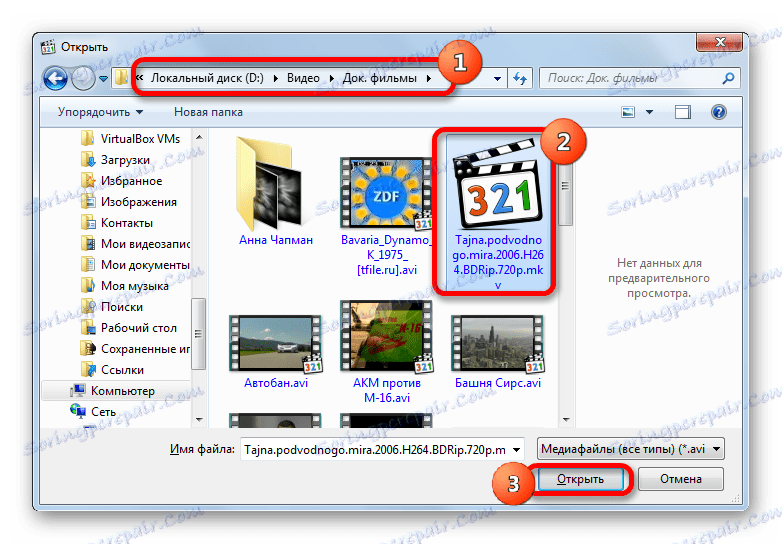
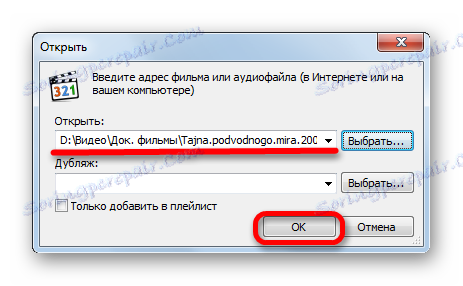
Поред тога, можете покренути Матроску датотеку у Медиа Плаиер Цлассиц-у користећи метод за превлачење и испустање од Екплорер-а до прозора апликације.
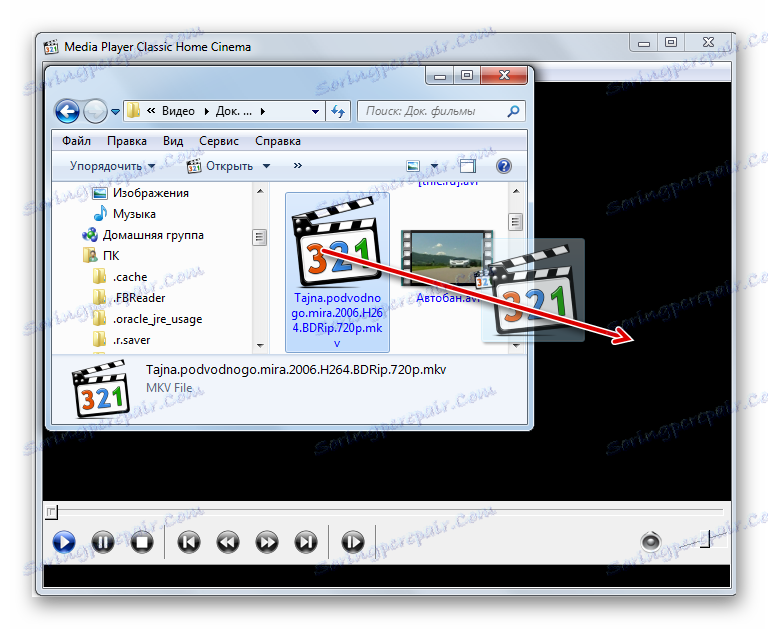
Метод 4: ГОМ Медиа Плаиер
Још један популарни играч са подршком за МКВ - ГОМ Медиа Плаиер .
- Да бисте играли видео датотеку Матроска, након покретања програма, кликните на лого ГОМ Плаиер . На листи изаберите "Отвори фајлове (е) ..." .
![Идите у отворени прозор датотеке у ГОМ Медиа Плаиер-у]()
Ова акција може одмах замијенити двије опције за кориштење хоткеис: Ф2 или Цтрл + О.
Такође постоји начин да кликнете на "Отвори" ставку након што кликнете на лого и одаберете "Филе (с) ..." са већ започете листе. Али ова опција је компликованија од прве и захтева више акција, али доводи до потпуно сличног резултата.
- Отвориће се прозор "Отвори датотеку" . У њему, пређите на директоријум тражења жељеног клипа, изаберите га и кликните на "Отвори" .
- Почеће губитак видеа Матроске у ГОМ плејеру.
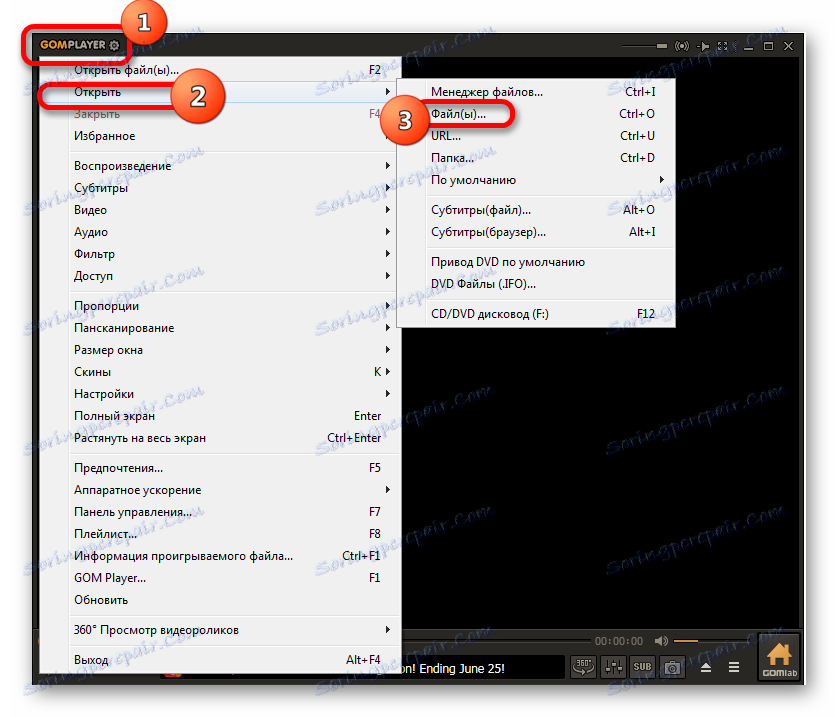
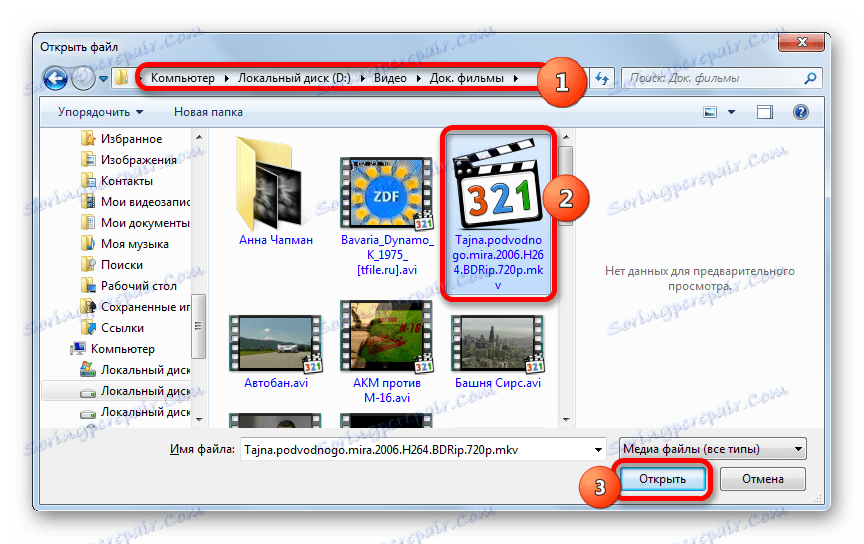

У овом програму, као иу горе наведеним апликацијама, постоји и могућност покретања МКВ видео датотеке тако што ћете је превући из Екплорера у прозор видео плејера.
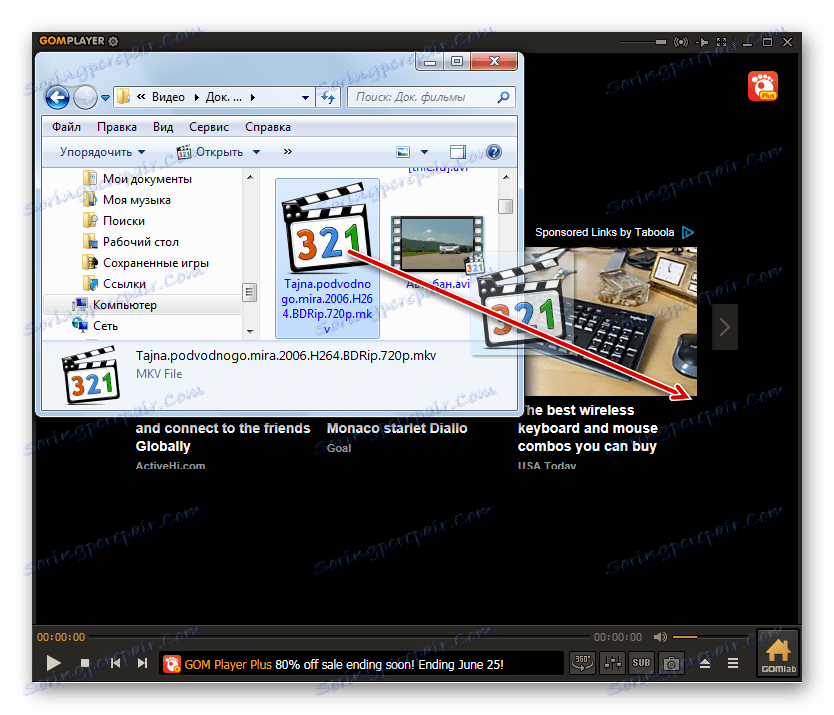
Метод 5: РеалПлаиер
Матроска такође може да ради са форматором РеалПлаиер , који се својим огромном функционалношћу може сматрати категоријом медијских комбинација.
- Да бисте отворили видео, кликните на РеалПлаиер лого. На отвореној листи изаберите "Филе" . На следећој листи кликните на "Отвори ..." .
![Идите у отворени прозор датотеке у програму РеалПлаиер]()
Можете да примените Цтрл + О.
- Покренут ће се мали прозор за отварање, слично оном који смо видели у програму Медиа Плаиер Цлассиц. Такође има поље са локацијом датотека претходно прегледаних снимака. Ако листа садржи МКВ видео који вам је потребан, онда изаберите овај објекат и кликните на "ОК" , у супротном кликните на дугме "Бровсе ..." .
- Покренут је прозор "Отвори датотеку" . За разлику од сличних прозора у другим програмима, навигација у њој треба направити искључиво у левој области, гдје се налази листа директорија. Ако кликнете на каталог у центру прозора, тада играчу неће бити додан одређени филм, већ све медијске датотеке које се налазе у овој фасцикли. Према томе, одмах морате да изаберете директоријум у левом делу прозора, а затим изаберите МКВ објекат који је у њему, а затим кликните на "Отвори" .
- Након тога, почиње губитак изабраног видео записа у РеалПлаиеру.
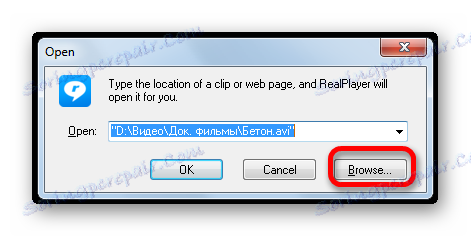
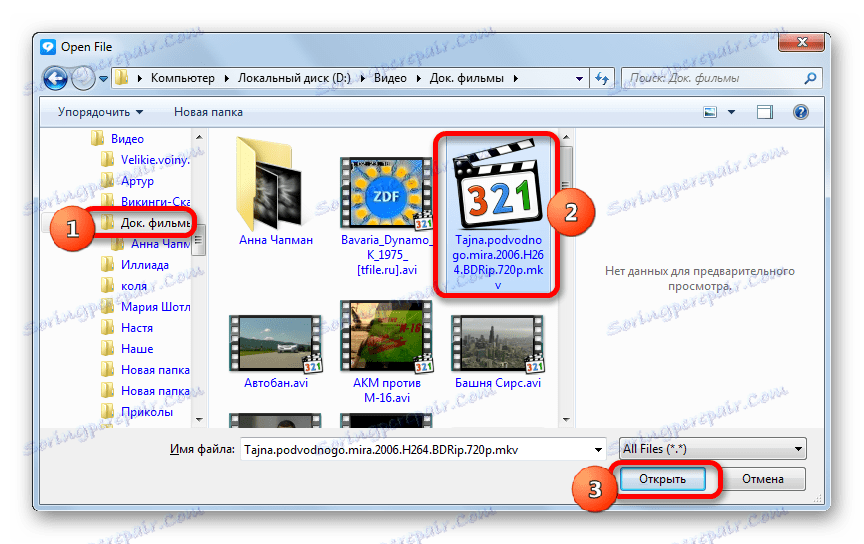
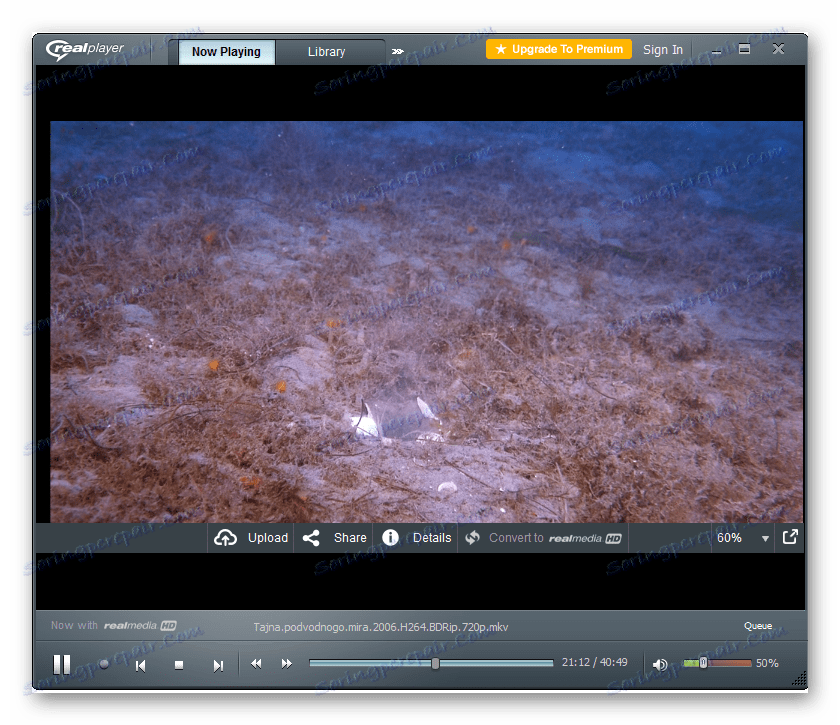
Али брзо лансирање видео записа, за разлику од Медиа Плаиер Цлассиц, преко унутрашњег менија програма, РеалПлаиер не. Али постоји још једна погодна опција, која се обавља преко контекстног менија Екплорер-а . Може се применити због чињенице да приликом инсталације РеалПлаиер посебан ставак повезан са овим плејером дода се у контекстни мени Екплорер-а .
- Пређите на локацију МКВ филма на чврстом диску користећи Екплорер . Кликните десним тастером миша на наслов. На листи контекста изаберите опцију "Додај у РеалПлаиер" .
- РеалПлаиер ће почети и у њему ће се појавити мали прозор, који ће бити кликнути на "Адд то ПЦ Либрари" .
- Програм ће бити додан у библиотеку. Идите на картицу "Библиотека" . У прозору библиотеке биће приказан овај видео. Да бисте је видели, само двапут кликните на одговарајуће име помоћу левог тастера миша.
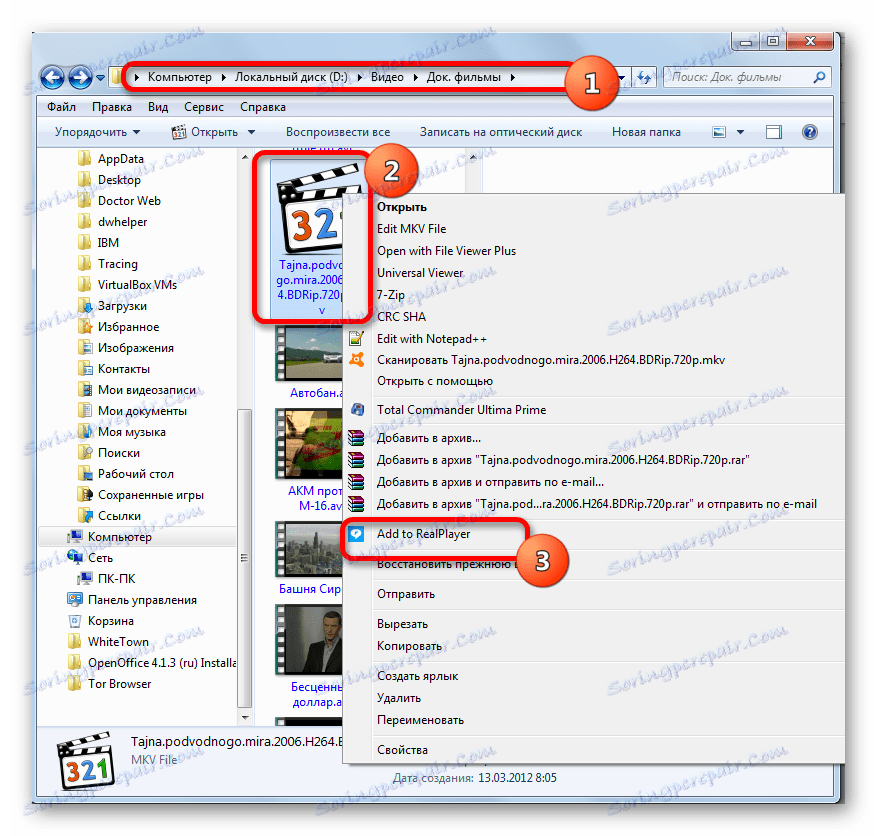
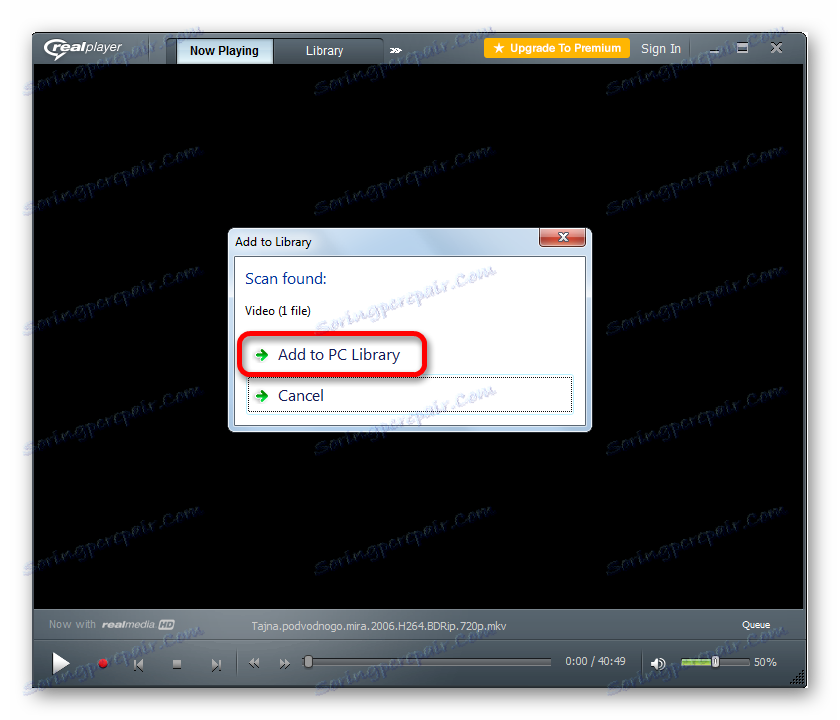
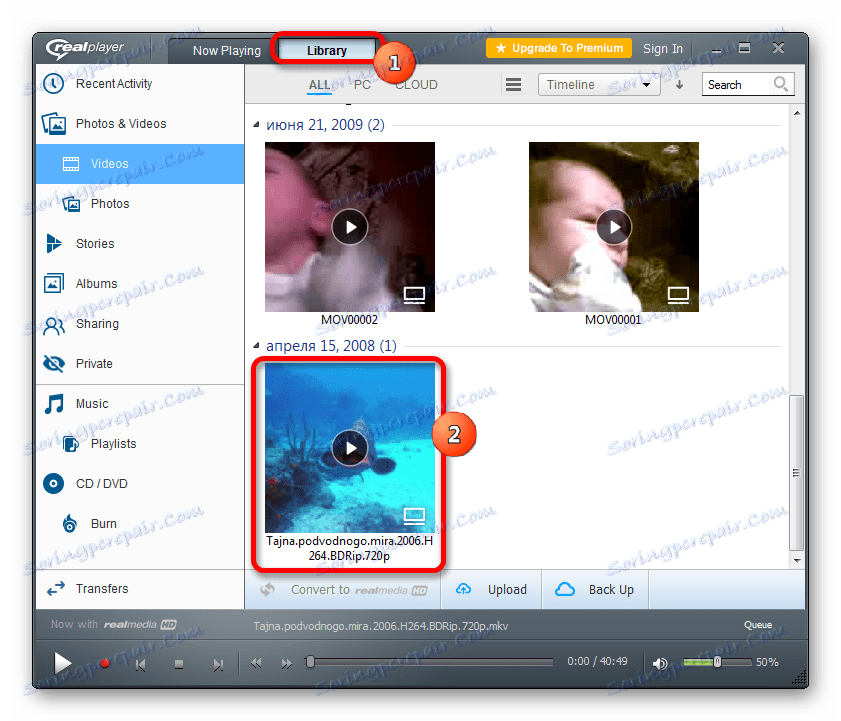
Такође у РеалПлаиер-у функционише универзална прилика за видео плејере да лансирају филм повлачећи га из Екплорера у прозор програма.
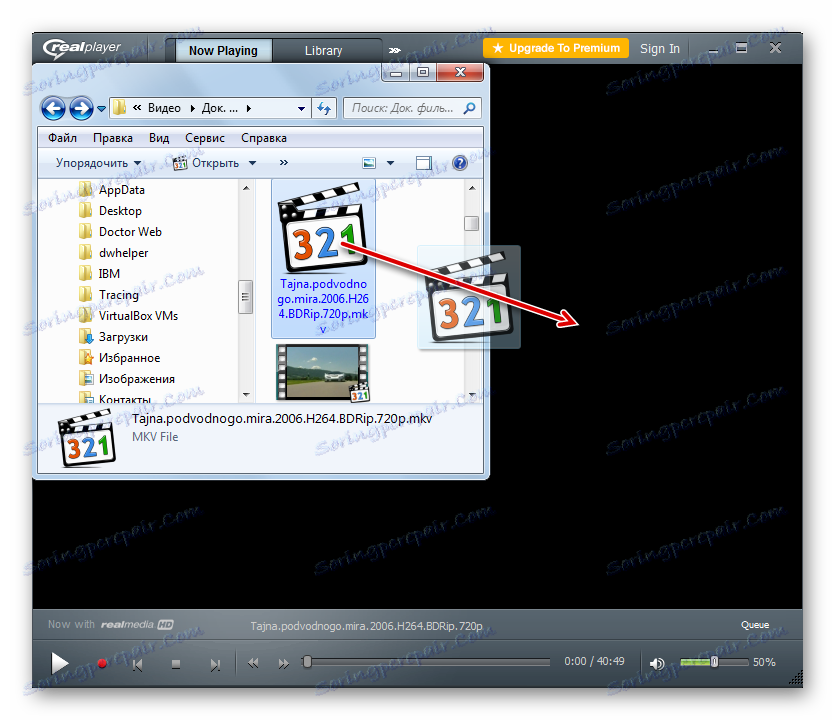
Метод 6: ВЛЦ Медиа Плаиер
Завршимо опис отварања видео датотека МКВ у видео плејерима на примеру ВЛЦ Медиа Плаиер .
- Након што покренете ВЛЦ Медиа Плаиер, кликните на "Медиа" . На отвореној листи изаберите Отвори датотеку . Уместо наведеног алгоритма, можете користити Цтрл + О.
- Отвориће се алат Избор датотека (е) . Идите у директориј гдје се налази жељени филм Матроска, изаберите га, кликните на "Отвори" .
- Видео ће почети да свира у формату Матроска у прозору ВЛЦ медиа плаиер-а.
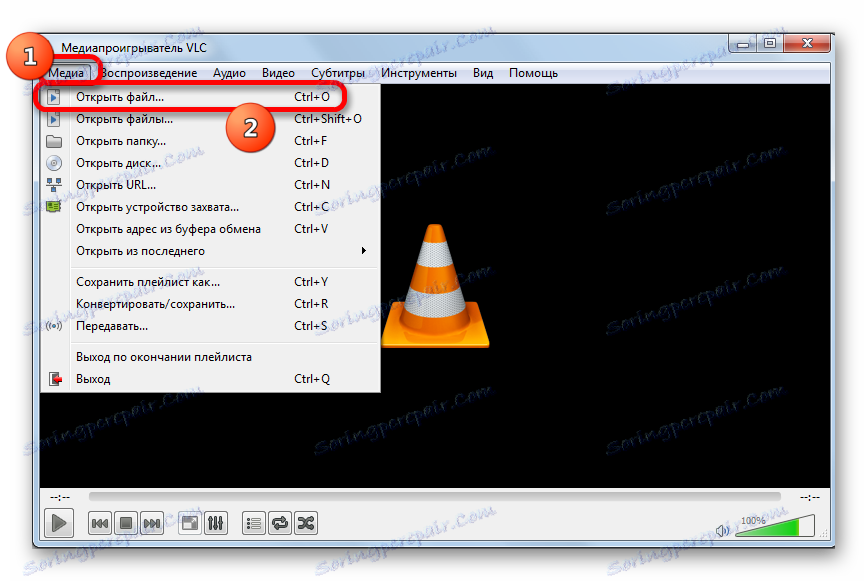
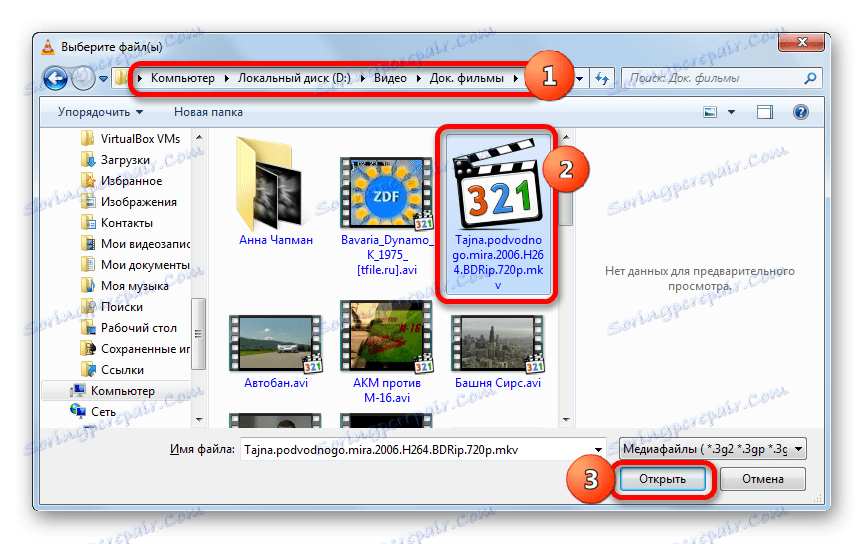

Овај плејер такође вам омогућава да репродукујете више МКВ датотека или других видео клипова.
- У ВЛЦ интерфејсу кликните на Медиа . Затим кликните на "Отвори датотеке ..." . Или користите комбинацију Цтрл + Схифт + О.
- Отвара се у прозору "Датотека" са именом "Извор" . Кликните на "Додај ..." .
- Након тога, стандардни прозор за овај програм се додаје како бисте додали медијски садржај за репродукцију. Идите у то у директоријум гдје је видео датотека Матроска локализована. Након што је објекат означен, кликните на дугме Отвори .
- Постоји повратак у прозор "Извор" . У пољу "Додајте локалне датотеке за репродукцију на овој листи" , приказана је пуна адреса локације изабраног видео записа. Да бисте додали следеће објекте за репродукцију, поново кликните на "Адд ..." .
- Поново се покреће прозор за додавање видео датотека. Успут, можете додати неколико објеката који се налазе у истом директоријуму у овом прозору. Ако су постављени један поред другог, а затим их изолујте, само држите леви тастер миша и окружите их. Ако се видео снимци не могу одабрати на овај начин, пошто постоји опасност при избору за снимање непотребних датотека, у овом случају само кликните на леви тастер миша на сваком наслову, а држите притиснут тастер Цтрл . Сви објекти ће бити означени. Затим кликните на "Отвори" .
- Након што су адресе свих потребних видео записа додате у прозор "Извор" , кликните на "Плаи" .
- Сви објекти додати на листу биће измењени у ВЛЦ Медиа Плаиер-у, почевши од прве позиције на листи додавања.
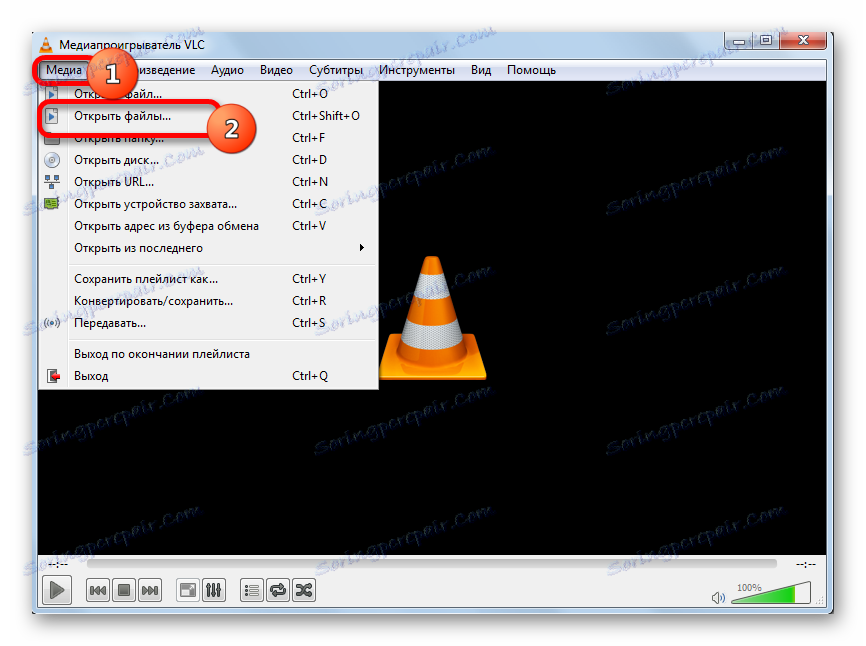
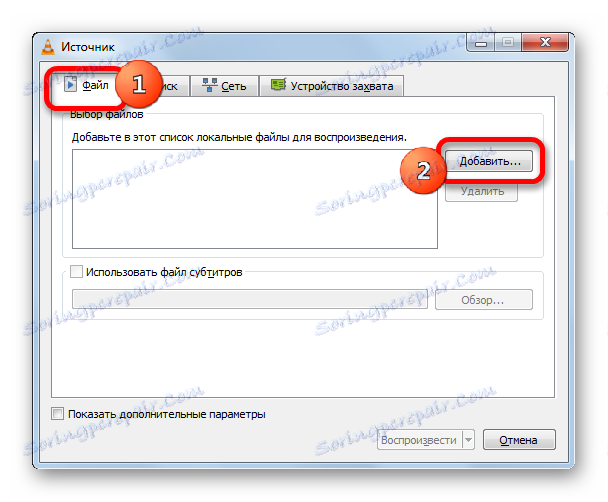
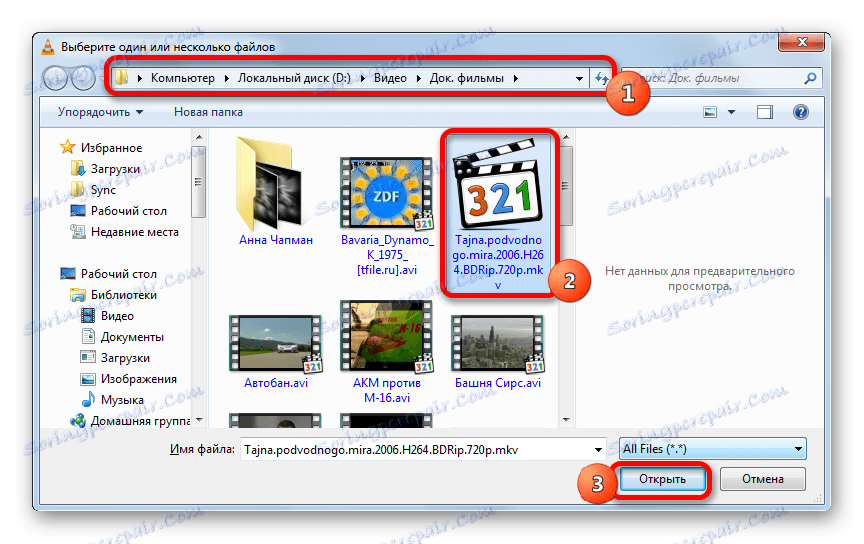

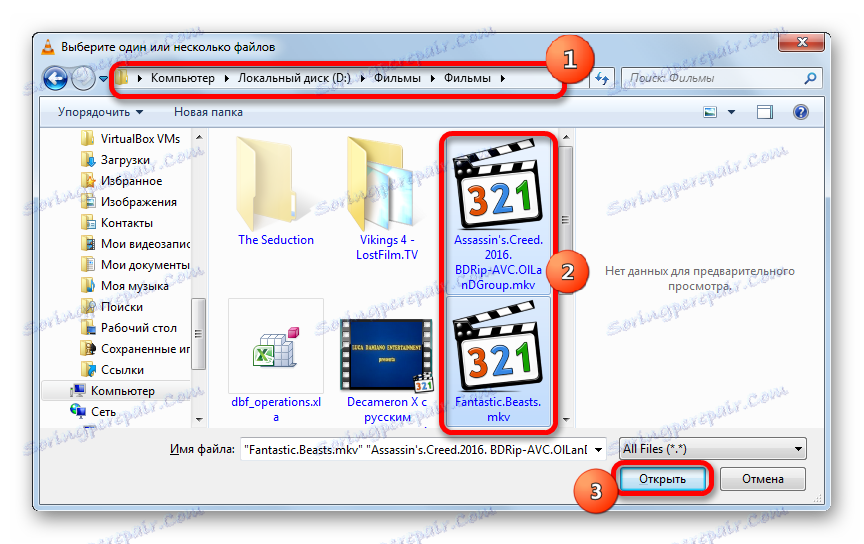
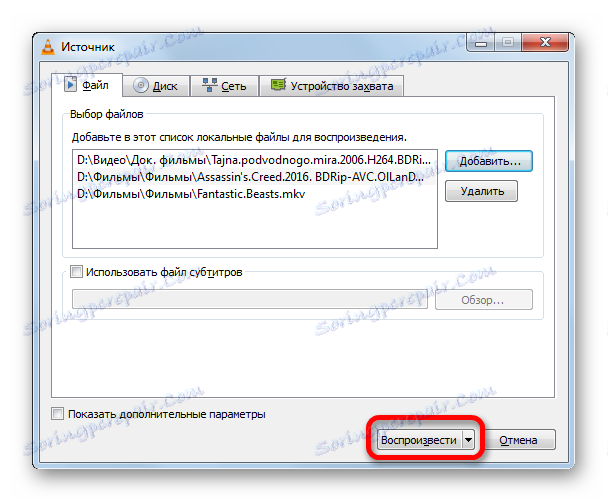
У ВЛЦ, начин додавања МКВ видео-а такође функционише тако што превлачи датотеку из Екплорер-а .
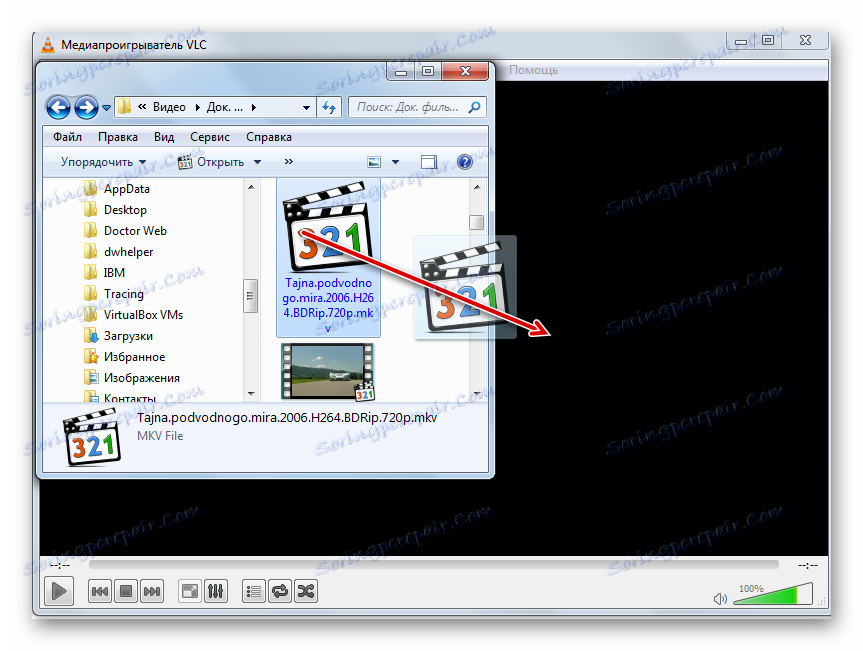
Метод 7: Универсал Виевер
Али не само уз помоћ медијских плејера можете гледати видео у МКВ формату. Ово се може урадити користећи један од такозваних универзалних фајлова. Међу најбољим апликацијама овог типа јесте Универсал Виевер .
- Да бисте играли Матроска видео у прозору Универсал Виевер, идите на "Филе" у менију, а затим кликните на "Опен ..." .
![Идите до отвореног прозора кроз горњи хоризонтални мени у Универсал Виеверу]()
Или кликните на икону "Отвори ..." на траци са алаткама. Ова икона изгледа као фасцикла.
![Идите до отвореног прозора помоћу дугмета на траци са алаткама у Универсал Виеверу]()
Такође у Универсал Виевер-у, заједничка комбинација се користи за покретање прозора за отварање Цтрл + О објеката.
- Свако од ових акција покреће покретање прозора отварања објекта. У њему, као и обично, идите у фасциклу гдје се налази видео, одаберите га и кликните на "Отвори" .
- Матроска видео формат ће се покренути у прозору Универсал Виевер.
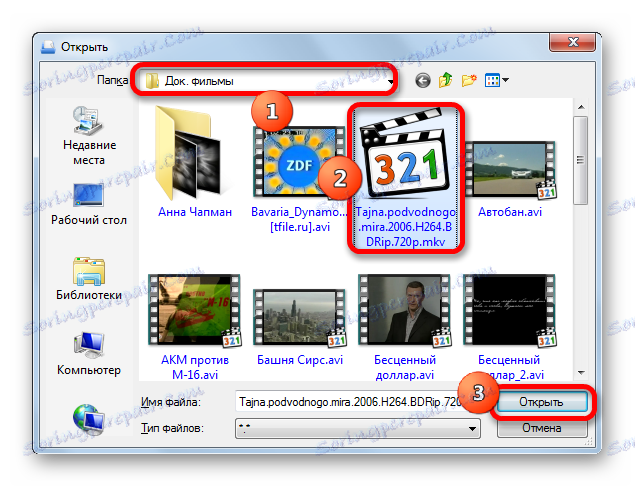

Осим тога, видео датотека се може покренути у Универсал Виевер-у од Екплорера помоћу контекстног менија. Да бисте то урадили, кликните на објекат помоћу десног тастера миша и на листи која се отвори, зауставите избор ставке "Универсал Виевер" , која је инсталирана у менију приликом инсталације програма.
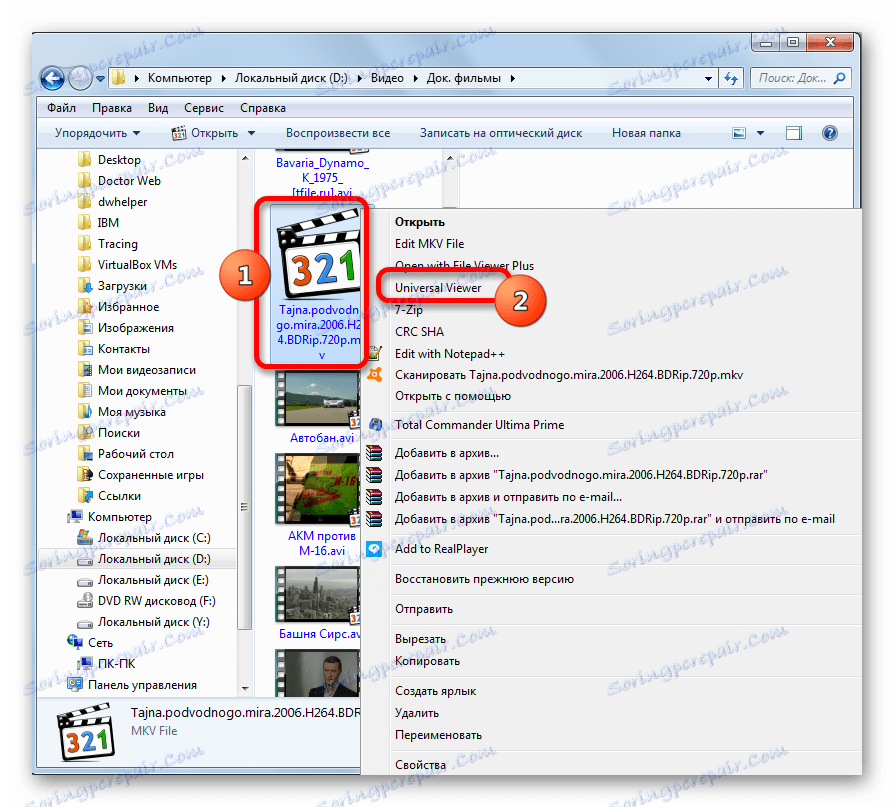
Можете покретати филм тако што ћете превући објекат из Екплорера или другог управљача датотека у прозор Универсал Виевер.
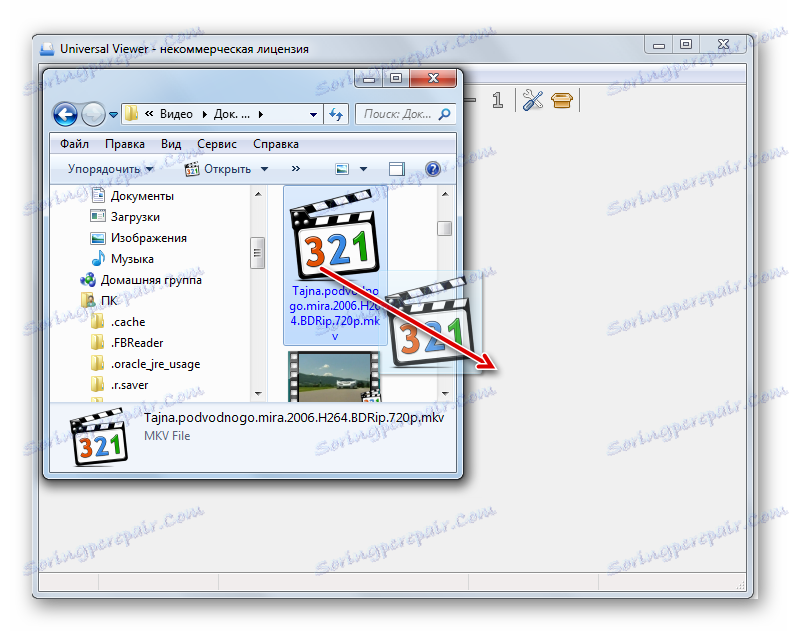
Програм Универсал Виевер је погодан само за гледање садржаја, не за пуну репродукцију или обраду МКВ видео датотека. У ове сврхе, боље је користити специјализоване медијске играче. Али, у поређењу са другим универзалним гледаоцима, треба напоменути да Универсал Виевер сасвим исправно ради са Матроским форматом, иако не подржава све своје стандарде.
Изнад је описан алгоритам за покретање репродукције МКВ објеката у најпопуларнијим програмима који подржавају овај формат. Избор одређене апликације зависи од циљева и преференци. Ако је минимализам најважнији за корисника, онда ће користити апликацију МКВ Плаиер. Ако му треба оптимална комбинација брзине и функционалности, Медиа Плаиер Цлассиц, ГОМ Медиа Плаиер и ВЛЦ Медиа Плаиер ће се спасити. Ако желите извршити сложене манипулације с Матроским објектима, креирати библиотеку, уносити измјене, онда моћни медији комбинују КМПлаиер и РеалПлаиер ће учинити све од себе. Па, ако желите само да погледате садржај датотеке, онда је универзални прегледач, на пример, Универсал Виевер, такође погодан.